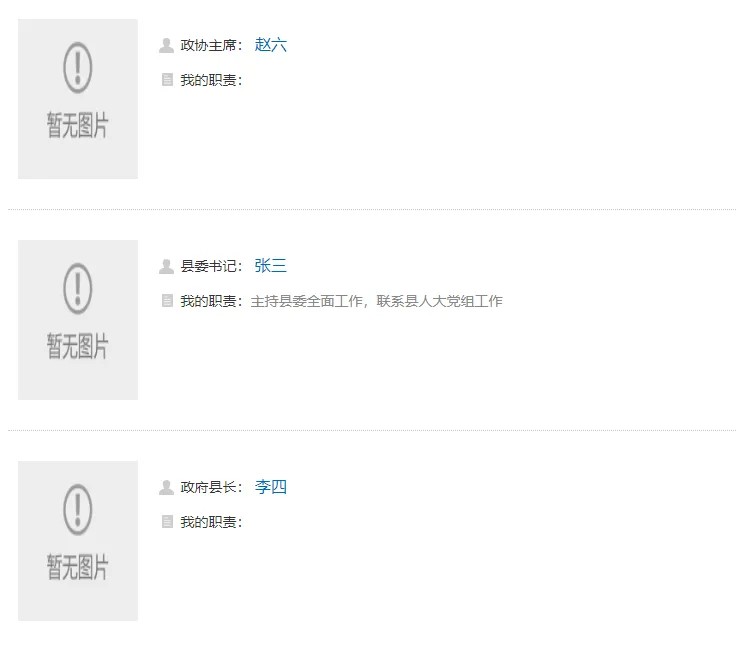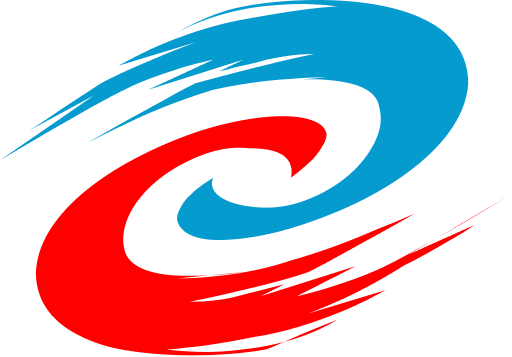文章模型
@Power.ArticleList() 是用于渲染文章类内容的动态列表组件,支持通过数据参数筛选内容,并通过显示参数自定义前端展示样式。适用于新闻列表、聚合页等场景。
文章标题列表.cshtml
组件路径
/Views/_Common/Shared/文章标题列表.cshtml
数据参数
| 参数名 | 中文名 | 类型 | 控件类型 | 默认值 | 详细说明 |
|---|---|---|---|---|---|
| Count | 显示条数 | Int32 | Integer | 10 | 列表显示的内容数量。若启用分页(Paging=true),此参数表示每页条数 |
| Node | 节点筛选 | String | Text | Null | 支持传递节点标识符(如 "news")、节点实体或节点ID(如 "[1,2]"),多值用逗号分隔。示例:Node = "tpxw,spxw" 表示同时获取“图片新闻”和“视频新闻”节点下内容。 |
| Paging | 分页开关 | Boolean | Boolean | false | 启用后需配合通用分页组件生成页码 |
| Tag | 标签筛选 | String | Text | Null | 按标签筛选,多值用逗号分隔(如 "热门,推荐") |
| keyword | 关键词搜索 | String | Text | Null | 按关键词模糊匹配标题内容。 |
| DateRange | 日期范围 | String | Text | Null | 动态时间筛选,支持 1d(1天)、1w(1周)、1m(1月)、1y(1年)。示例:DateRange = "2w" 表示最近两周内的内容。 |
| IncludeChildNodes | 包含子节点 | Boolean | Boolean | true | 是否包含当前节点的子节点内容。例如,若 Node = "news",启用后会同时筛选“news”及其所有子节点(如“news/domestic”)。 |
| Illustrated | 封面过滤 | Boolean | Boolean | false | 仅筛选带封面图片的内容 |
| RefNode | 引用节点 | Boolean | Boolean | false | 是否包含通过“引用节点”关联的内容 |
| ActualContentOnly | 实内容过滤 | Boolean | Boolean | false | 是否排除虚内容,仅显示实内容。 |
| ExtendField | 扩展字段 | Boolean | Boolean | false | 是否注入扩展字段数据 |
| Sort | 排序字段 | String | Text | "Priority,PublishTime" | 排序字段,支持多字段逗号分隔。常用字段:Priority(优先级)、PublishTime(发布时间)、Hits(点击数)。需与 SortOrder 一一对应。 |
| SortOrder | 排序类型 | String | Text | "Desc,Desc" | 排序方向,支持多字段逗号分隔。Asc 为升序,Desc 为降序,与 Sort 一一对应 |
| Interval | 间隔行数 | Int32 | Integer | 0 | 每隔指定行数插入分隔符(如间隔2行,则第3、6、9...行显示分隔样式)。 |
| HighRank | 高排名行数 | Int32 | Integer | 0 | 高亮显示前N行(如置顶),通常配合CSS样式实现。 |
| Split | 分隔行数 | Int32 | Integer | 0 | 将列表按指定行数分组(如每5行为一组,用于分栏布局)。 |
显示参数
| 参数名 | 中文名 | 类型 | 控件类型 | 默认值 | 详细说明 |
|---|---|---|---|---|---|
| TitleLength | 标题长度 | Int32 | Integer | 50 | 标题截断长度(按字符计算),超长部分显示为省略号(...)。 |
| ShowNumber | 显示序号 | Boolean | Boolean | false | 为标题添加序号(如“01”) |
| NumberFormat | 序号格式 | String | Text | "00" | 序号格式,支持数字格式化字符串(如“00”显示为“01”,“000”显示为“001”)。 |
| ShowNode | 显示节点 | Boolean | Boolean | false | 在标题旁显示所属节点名称(如“[新闻] 文章标题”)。 |
| NodePrefix | 节点前缀 | String | ComboBox | [ | 节点名称前缀,可自定义符号(如改为 <新闻> 需设置 NodePrefix="<")。 |
| NodeSuffix | 节点后缀 | String | ComboBox | ] | 节点名称后缀,可自定义符号(如改为 <新闻> 需设置 NodeSuffix=">")。 |
| ShowDate | 显示时间 | Boolean | Boolean | true | 控制是否显示发布日期 |
| DateFormat | 时间格式 | String | ComboBox | yyyy-MM-dd | 标准日期格式(如 "MM/dd") |
| DateFollowTitle | 时间位置 | Boolean | Boolean | false | 控制发布日期显示位置:true时日期紧跟标题后面,false时则在标题前面 |
| ShowRelation | 显示相关内容 | Boolean | Boolean | false | 是否显示关联内容链接 |
| RelationTagName | 相关内容标题 | String | Text | 相关内容 | 自定义关联内容区块标题 |
| ShowHits | 显示点击数 | Boolean | Boolean | false | 显示文章访问量 |
| HitsSuffix | 点击数后缀 | String | ComboBox | 空 | 点击数后追加文本(如设置为“次”,则显示为“1000次”)。 |
| ShowLinkTip | 链接提示 | Boolean | Boolean | true | 控制是否显示链接悬浮提示 |
| HighlightDays | 高亮天数 | Int32 | Integer | 0 | 高亮最近N天/分钟内的文章(如 HighlightDays=3 会为3天内发布的文章添加高亮样式)。 |
| HighlightMinutes | 高亮分钟数 | Int32 | Integer | 0 | 高亮最近N分钟内发布的文章(如 HighlightMinutes=3 会为3分钟内发布的文章添加高亮样式)。 |
| LinkBlankTarget | 新窗口打开 | Boolean | Boolean | false | 控制链接是否在新窗口打开(target="_blank")。 |
调用示例
- 代码:
<ul class="infoList">
@Power.ArticleList("文章标题列表", new {
Count = 7, // 数量 7
Node = "xwdt", // 节点标识符 xwdt
TitleLength = 54, // 标题长度
DateFormat = "MM-dd"
})
</ul>
说明: 用数量
7,节点标识符xwdt,标题长度54字符,发布时间日期格式月-日的文章标题列表效果。效果图:

文章头条列表.cshtml
组件路径
/Views/_Common/Shared/文章头条列表.cshtml
数据参数
| 参数名 | 中文名 | 类型 | 控件类型 | 默认值 | 详细说明 |
|---|---|---|---|---|---|
| Count | 显示条数 | Int32 | Integer | 10 | 列表显示的内容数量。若启用分页(Paging=true),此参数表示每页条数 |
| Node | 节点筛选 | String | Text | Null | 支持传递节点标识符(如 "news")、节点实体或节点ID(如 "[1,2]"),多值用逗号分隔。示例:Node = "tpxw,spxw" 表示同时获取“图片新闻”和“视频新闻”节点下内容。 |
| Paging | 分页开关 | Boolean | Boolean | false | 启用后需配合通用分页组件生成页码 |
| Tag | 标签筛选 | String | Text | Null | 按标签筛选,多值用逗号分隔(如 "热门,推荐") |
| keyword | 关键词搜索 | String | Text | Null | 按关键词模糊匹配标题内容。 |
| DateRange | 日期范围 | String | Text | Null | 动态时间筛选,支持 1d(1天)、1w(1周)、1m(1月)、1y(1年)。示例:DateRange = "2w" 表示最近两周内的内容。 |
| IncludeChildNodes | 包含子节点 | Boolean | Boolean | true | 是否包含当前节点的子节点内容。例如,若 Node = "news",启用后会同时筛选“news”及其所有子节点(如“news/domestic”)。 |
| Illustrated | 封面过滤 | Boolean | Boolean | false | 仅筛选带封面图片的内容 |
| RefNode | 引用节点 | Boolean | Boolean | false | 是否包含通过“引用节点”关联的内容 |
| ActualContentOnly | 实内容过滤 | Boolean | Boolean | false | 是否排除虚内容,仅显示实内容。 |
| ExtendField | 扩展字段 | Boolean | Boolean | false | 是否注入扩展字段数据 |
| Sort | 排序字段 | String | Text | "Priority,PublishTime" | 排序字段,支持多字段逗号分隔。常用字段:Priority(优先级)、PublishTime(发布时间)、Hits(点击数)。需与 SortOrder 一一对应。 |
| SortOrder | 排序类型 | String | Text | "Desc,Desc" | 排序方向,支持多字段逗号分隔。Asc 为升序,Desc 为降序,与 Sort 一一对应 |
| Interval | 间隔行数 | Int32 | Integer | 0 | 每隔指定行数插入分隔符(如间隔2行,则第3、6、9...行显示分隔样式)。 |
| HighRank | 高排名行数 | Int32 | Integer | 0 | 高亮显示前N行(如置顶),通常配合CSS样式实现。 |
| Split | 分隔行数 | Int32 | Integer | 0 | 将列表按指定行数分组(如每5行为一组,用于分栏布局)。 |
显示参数
| 参数名 | 中文名 | 类型 | 控件类型 | 默认值 | 详细说明 |
|---|---|---|---|---|---|
| TopicNum | 头条数 | Int32 | Integer | 1 | 控制显示的头条文章数量(需与内容模型配合使用)。若设置为3,则前3篇文章会应用头条样式 |
| TopicTitleLength | 头条标题长度 | Int32 | Integer | 200 | 头条文章标题截断长度(按字符计算),超长部分显示为省略号(...) |
| TopicContentLength | 头条简介长度 | Int32 | Integer | 200 | 头条文章正文摘要截取长度(按字符计算) |
| TopicDisplayDateTime | 头条日期格式 | String | ComboBox | 空 | 头条文章发布日期格式,如 "MM/dd HH:mm" |
| TopicDateFollowTitle | 日期在标题后 | Boolean | Boolean | false | 控制头条日期显示位置:true 时日期显示在标题后面,false 时显示在标题前面 |
| TopicDisplayPic | 头条显示图片 | Boolean | Boolean | false | 是否显示头条文章的封面图片 |
| Rank | 序号 | Boolean | Boolean | false | 控制头条文章序号显示 |
| RankUpNum | 序号条数 | Int32 | Integer | 3 | 配合 Rank=true 使用,控制显示序号头条文章数量 |
| TitleLength | 普通标题长度 | Int32 | Integer | 50 | 非头条文章标题截断长度(按字符计算),与 TopicTitleLength 独立配置 |
| DisplayDateTime | 普通日期格式 | String | ComboBox | 空 | 非头条文章日期格式,如 "yyyy.MM.dd" |
| ImageWidth | 图片宽度 | Int32 | Integer | 200 | 封面图片渲染宽度(像素单位),设置为0时按原始比例显示 |
| ImageHeight | 图片高度 | Int32 | Integer | 200 | 封面图片渲染高度(像素单位),建议与 ImageWidth 组合使用保持比例 |
| IntroClearSpacesDemand | 清除简介空格 | Boolean | Boolean | false | 截取文章简介时是否移除首尾空格及连续空格(改善排版整洁度) |
| LinkBlankTarget | 新窗口打开 | Boolean | Boolean | false | 统一控制所有文章链接是否在新标签页打开(覆盖节点设置) |
调用示例
- 代码:
<ul class="topicList topicHasPic">
@Power.ArticleList("文章头条列表", new {
Count = 7, // 调用数量
Node = "jyky", // 调用的节点标识符
TitleLength = 66, // 非头条文章的标题字数
TopicNum = 1, // 头条文章数量
TopicTitleLength = 70, // 头条文章的标题字数
TopicContentLength = 126, // 头条文章的简介字数
TopicDisplayPic = true, // 头条文章显示图片
DisplayDateTime = "yyyy-MM-dd",
ImageWidth = 150,
ImageHeight = 100
})
</ul>
说明: 从标识符为
jyky的节点获取7篇文章(1篇头条+6篇普通),头条文章显示封面图(150x100像素)、标题截断至70字符并附加126字符的简介,普通文章标题截断至66字符,日期格式化为yyyy-MM-dd。通过参数组合实现内容分层展示,适用于首页焦点区与常规信息流结合的场景。效果图:
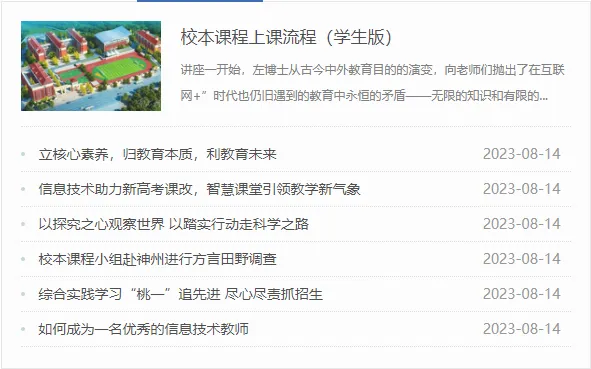
文章图文列表.cshtml
组件路径
/Views/_Common/Shared/文章图文列表.cshtml
数据参数
| 参数名 | 中文名 | 类型 | 控件类型 | 默认值 | 详细说明 |
|---|---|---|---|---|---|
| Count | 显示条数 | Int32 | Integer | 10 | 列表显示的内容数量。若启用分页(Paging=true),此参数表示每页条数 |
| Node | 节点筛选 | String | Text | Null | 支持传递节点标识符(如 "news")、节点实体或节点ID(如 "[1,2]"),多值用逗号分隔。示例:Node = "tpxw,spxw" 表示同时获取“图片新闻”和“视频新闻”节点下内容。 |
| Paging | 分页开关 | Boolean | Boolean | false | 启用后需配合通用分页组件生成页码 |
| Tag | 标签筛选 | String | Text | Null | 按标签筛选,多值用逗号分隔(如 "热门,推荐") |
| keyword | 关键词搜索 | String | Text | Null | 按关键词模糊匹配标题内容。 |
| DateRange | 日期范围 | String | Text | Null | 动态时间筛选,支持 1d(1天)、1w(1周)、1m(1月)、1y(1年)。示例:DateRange = "2w" 表示最近两周内的内容。 |
| IncludeChildNodes | 包含子节点 | Boolean | Boolean | true | 是否包含当前节点的子节点内容。例如,若 Node = "news",启用后会同时筛选“news”及其所有子节点(如“news/domestic”)。 |
| Illustrated | 封面过滤 | Boolean | Boolean | false | 仅筛选带封面图片的内容 |
| RefNode | 引用节点 | Boolean | Boolean | false | 是否包含通过“引用节点”关联的内容 |
| ActualContentOnly | 实内容过滤 | Boolean | Boolean | false | 是否排除虚内容,仅显示实内容。 |
| ExtendField | 扩展字段 | Boolean | Boolean | false | 是否注入扩展字段数据 |
| Sort | 排序字段 | String | Text | "Priority,PublishTime" | 排序字段,支持多字段逗号分隔。常用字段:Priority(优先级)、PublishTime(发布时间)、Hits(点击数)。需与 SortOrder 一一对应。 |
| SortOrder | 排序类型 | String | Text | "Desc,Desc" | 排序方向,支持多字段逗号分隔。Asc 为升序,Desc 为降序,与 Sort 一一对应 |
| Interval | 间隔行数 | Int32 | Integer | 0 | 每隔指定行数插入分隔符(如间隔2行,则第3、6、9...行显示分隔样式)。 |
| HighRank | 高排名行数 | Int32 | Integer | 0 | 高亮显示前N行(如置顶),通常配合CSS样式实现。 |
| Split | 分隔行数 | Int32 | Integer | 0 | 将列表按指定行数分组(如每5行为一组,用于分栏布局)。 |
显示参数
| 参数名 | 中文名 | 类型 | 控件类型 | 默认值 | 详细说明 |
|---|---|---|---|---|---|
| TitleLength | 标题长度 | Int32 | Integer | 50 | 控制标题显示的最大字符数(中文按2字符计算),超长部分自动截断并添加省略号(...)。 |
| ContentLength | 内容长度 | Int32 | Integer | 200 | 控制正文/简介的截断长度(按字符计算)。 |
| DisplayNodeName | 显示节点名称 | Boolean | Boolean | false | 在标题前显示所属节点名称,格式为 [节点名] 标题,可通过 NodePrefix/NodeSuffix 自定义前后缀 |
| ImageWidth | 图片宽度 | Int32 | Integer | 200 | 封面图渲染宽度(像素单位),设置为 0 时按原始比例自适应。 |
| ImageHeight | 图片高度 | Int32 | Integer | 150 | 封面图渲染高度(像素单位),建议与 ImageWidth 组合使用保持比例(如 300x200) |
| DisplayDateTime | 日期格式 | String | ComboBox | 空 | 自定义日期显示格式(如 "yyyy-MM-dd HH:mm")。支持标准格式符(MM 月, dd 日, HH 24小时制等) |
| LinkBlankTarget | 新窗口打开 | Boolean | Boolean | false | 统一控制所有文章链接的 target 属性,true 时强制 target="_blank"(覆盖节点设置) |
| IntroNewLine | 简介换行 | Boolean | Boolean | false | 控制简介内容中的换行符(\n)是否生效。 |
调用示例
- 代码:
<ul class="pageTPList">
@Power.ArticleList("文章图文列表", new {
Node = "xwdt",
Count = 10,
DisplayNodeName = true,
TitleLength = 200,
ContentLength = 256,
DisplayDateTime = "发表时间:yyyy-MM-dd",
ImageWidth = 180,
ImageHeight = 110
})
</ul>
说明: 从标识符为
xwdt的节点(如"新闻动态")获取10条数据,每项显示节点名称(默认格式[节点名])、标题截断至200字符、正文摘要截取256字符,日期格式化为带前缀的发表时间:2025-02-21,封面图按180x110像素固定尺寸渲染。此配置专为文章-列表页-图文式.cshtml模板设计,结合通用分页组件可实现数据分页加载,适用于需同时展示图文、长标题及详细摘要的内容聚合场景(如新闻中心、政策解读页)。效果图:
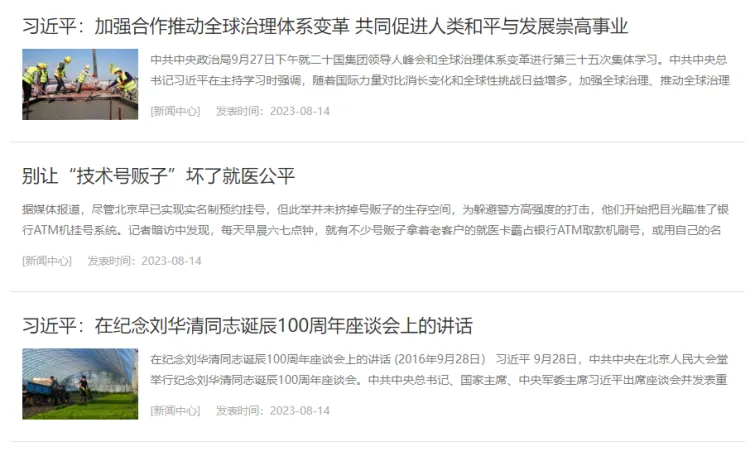
文章图文列表-先图后文.cshtml
组件路径
/Views/_Common/Shared/文章图文列表-先图后文.cshtml
数据参数
| 参数名 | 中文名 | 类型 | 控件类型 | 默认值 | 详细说明 |
|---|---|---|---|---|---|
| Count | 显示条数 | Int32 | Integer | 10 | 列表显示的内容数量。若启用分页(Paging=true),此参数表示每页条数 |
| Node | 节点筛选 | String | Text | Null | 支持传递节点标识符(如 "news")、节点实体或节点ID(如 "[1,2]"),多值用逗号分隔。示例:Node = "tpxw,spxw" 表示同时获取“图片新闻”和“视频新闻”节点下内容。 |
| Paging | 分页开关 | Boolean | Boolean | false | 启用后需配合通用分页组件生成页码 |
| Tag | 标签筛选 | String | Text | Null | 按标签筛选,多值用逗号分隔(如 "热门,推荐") |
| keyword | 关键词搜索 | String | Text | Null | 按关键词模糊匹配标题内容。 |
| DateRange | 日期范围 | String | Text | Null | 动态时间筛选,支持 1d(1天)、1w(1周)、1m(1月)、1y(1年)。示例:DateRange = "2w" 表示最近两周内的内容。 |
| IncludeChildNodes | 包含子节点 | Boolean | Boolean | true | 是否包含当前节点的子节点内容。例如,若 Node = "news",启用后会同时筛选“news”及其所有子节点(如“news/domestic”)。 |
| Illustrated | 封面过滤 | Boolean | Boolean | false | 仅筛选带封面图片的内容 |
| RefNode | 引用节点 | Boolean | Boolean | false | 是否包含通过“引用节点”关联的内容 |
| ActualContentOnly | 实内容过滤 | Boolean | Boolean | false | 是否排除虚内容,仅显示实内容。 |
| ExtendField | 扩展字段 | Boolean | Boolean | false | 是否注入扩展字段数据 |
| Sort | 排序字段 | String | Text | "Priority,PublishTime" | 排序字段,支持多字段逗号分隔。常用字段:Priority(优先级)、PublishTime(发布时间)、Hits(点击数)。需与 SortOrder 一一对应。 |
| SortOrder | 排序类型 | String | Text | "Desc,Desc" | 排序方向,支持多字段逗号分隔。Asc 为升序,Desc 为降序,与 Sort 一一对应 |
| Interval | 间隔行数 | Int32 | Integer | 0 | 每隔指定行数插入分隔符(如间隔2行,则第3、6、9...行显示分隔样式)。 |
| HighRank | 高排名行数 | Int32 | Integer | 0 | 高亮显示前N行(如置顶),通常配合CSS样式实现。 |
| Split | 分隔行数 | Int32 | Integer | 0 | 将列表按指定行数分组(如每5行为一组,用于分栏布局)。 |
显示参数
| 参数名 | 中文名 | 类型 | 控件类型 | 默认值 | 详细说明 |
|---|---|---|---|---|---|
| TitleLength | 标题长度 | Int32 | Integer | 50 | 控制标题显示的最大字符数(中文按2字符计算),超长部分自动截断并添加省略号(...)。 |
| ContentLength | 内容长度 | Int32 | Integer | 200 | 控制正文/简介的截断长度(按字符计算)。 |
| DisplayNodeName | 显示节点名称 | Boolean | Boolean | false | 在标题前显示所属节点名称,格式为 [节点名] 标题,可通过 NodePrefix/NodeSuffix 自定义前后缀 |
| ImageWidth | 图片宽度 | Int32 | Integer | 200 | 封面图渲染宽度(像素单位),设置为 0 时按原始比例自适应。 |
| ImageHeight | 图片高度 | Int32 | Integer | 150 | 封面图渲染高度(像素单位),建议与 ImageWidth 组合使用保持比例(如 300x200) |
| DisplayDateTime | 日期格式 | String | ComboBox | 空 | 自定义日期显示格式(如 "yyyy-MM-dd HH:mm")。支持标准格式符(MM 月, dd 日, HH 24小时制等) |
| LinkBlankTarget | 新窗口打开 | Boolean | Boolean | false | 统一控制所有文章链接的 target 属性,true 时强制 target="_blank"(覆盖节点设置) |
| IntroNewLine | 简介换行 | Boolean | Boolean | false | 控制简介内容中的换行符(\n)是否生效。 |
调用示例
- 代码:
<ul class="pageTPList">
@Power.ArticleList("文章图文列表-先图后文", new { Count = 5, Node = "xwdt", TitleLength = 200, ContentLength = 200, ImageWidth = 180, ImageHeight = 110 })
</ul>
说明: 调用文章模型组件生成"先图后文"布局的图文列表,从标识符为
xwdt的节点中筛选5条内容,配置参数包括:标题和内容均截断至200字符(自动添加省略号)、封面图片固定为180×110像素(强制等比例缩放), 适用于需要图文混排且图片优先展示的新闻动态类页面布局。效果图:
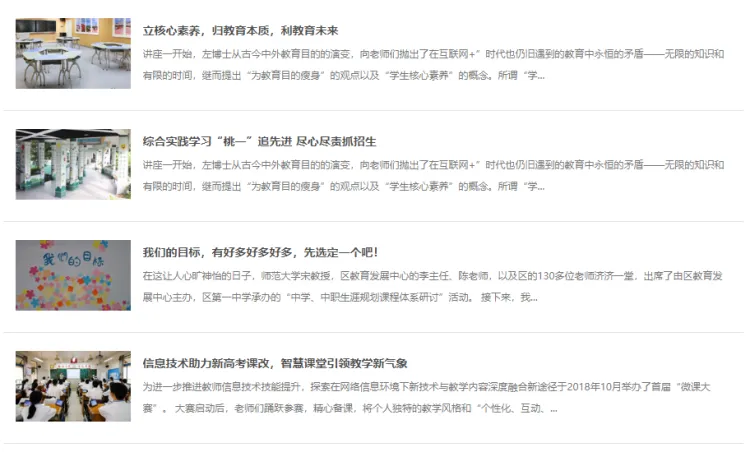
文章图片列表.cshtml
组件路径
/Views/_Common/Shared/文章图片列表.cshtml
数据参数
| 参数名 | 中文名 | 类型 | 控件类型 | 默认值 | 详细说明 |
|---|---|---|---|---|---|
| Count | 显示条数 | Int32 | Integer | 10 | 列表显示的内容数量。若启用分页(Paging=true),此参数表示每页条数 |
| Node | 节点筛选 | String | Text | Null | 支持传递节点标识符(如 "news")、节点实体或节点ID(如 "[1,2]"),多值用逗号分隔。示例:Node = "tpxw,spxw" 表示同时获取“图片新闻”和“视频新闻”节点下内容。 |
| Paging | 分页开关 | Boolean | Boolean | false | 启用后需配合通用分页组件生成页码 |
| Tag | 标签筛选 | String | Text | Null | 按标签筛选,多值用逗号分隔(如 "热门,推荐") |
| keyword | 关键词搜索 | String | Text | Null | 按关键词模糊匹配标题内容。 |
| DateRange | 日期范围 | String | Text | Null | 动态时间筛选,支持 1d(1天)、1w(1周)、1m(1月)、1y(1年)。示例:DateRange = "2w" 表示最近两周内的内容。 |
| IncludeChildNodes | 包含子节点 | Boolean | Boolean | true | 是否包含当前节点的子节点内容。例如,若 Node = "news",启用后会同时筛选“news”及其所有子节点(如“news/domestic”)。 |
| Illustrated | 封面过滤 | Boolean | Boolean | false | 仅筛选带封面图片的内容 |
| RefNode | 引用节点 | Boolean | Boolean | false | 是否包含通过“引用节点”关联的内容 |
| ActualContentOnly | 实内容过滤 | Boolean | Boolean | false | 是否排除虚内容,仅显示实内容。 |
| ExtendField | 扩展字段 | Boolean | Boolean | false | 是否注入扩展字段数据 |
| Sort | 排序字段 | String | Text | "Priority,PublishTime" | 排序字段,支持多字段逗号分隔。常用字段:Priority(优先级)、PublishTime(发布时间)、Hits(点击数)。需与 SortOrder 一一对应。 |
| SortOrder | 排序类型 | String | Text | "Desc,Desc" | 排序方向,支持多字段逗号分隔。Asc 为升序,Desc 为降序,与 Sort 一一对应 |
| Interval | 间隔行数 | Int32 | Integer | 0 | 每隔指定行数插入分隔符(如间隔2行,则第3、6、9...行显示分隔样式)。 |
| HighRank | 高排名行数 | Int32 | Integer | 0 | 高亮显示前N行(如置顶),通常配合CSS样式实现。 |
| Split | 分隔行数 | Int32 | Integer | 0 | 将列表按指定行数分组(如每5行为一组,用于分栏布局)。 |
显示参数
显示参数
| 参数名 | 中文名 | 类型 | 控件类型 | 默认值 | 详细说明 |
|---|---|---|---|---|---|
| TitleLength | 标题长度 | Int32 | Integer | 50 | 控制标题显示的最大字符数(中文按2字符计算),超长部分自动截断并添加省略号(...)。 |
| ImageWidth | 图片宽度 | Int32 | Integer | 200 | 封面图渲染宽度(像素单位),设置为 0 时按原始比例自适应。 |
| ImageHeight | 图片高度 | Int32 | Integer | 150 | 封面图渲染高度(像素单位),建议与 ImageWidth 组合使用保持比例(如 300x200) |
| ShowDate | 显示时间 | Boolean | Boolean | true | 控制是否显示发布日期 |
| DateFormat | 时间格式 | String | ComboBox | yyyy-MM-dd | 标准日期格式(如 "MM/dd") |
| LinkBlankTarget | 新窗口打开 | Boolean | Boolean | false | 统一控制所有文章链接的 target 属性,true 时强制 target="_blank"(覆盖节点设置) |
调用示例
- 代码:
<ul class="picList">
@Power.ArticleList("文章图片列表", new { Count = 4, Node = "jyxw", Illustrated = true, TitleLength = 38, ImageWidth = 285, ImageHeight = 180 })
</ul>
说明: 调用文章模型组件生成"文章图片列表"布局,从标识符为
jyxw的节点中筛选4条带封面图的内容,配置参数包括:标题截断至38字符(自动添加省略号)、封面图片固定尺寸为285×180像素(强制等比例缩放)、通过Illustrated = true过滤仅显示含封面图的内容、生成的图片列表自带picList样式类,适用于新闻聚合页中需要突出显示封面图的图文混排区块(如教学新闻的焦点图展示)。效果图:
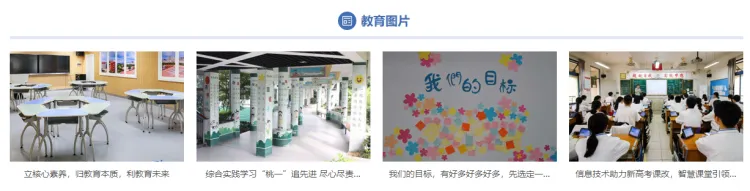
文章焦点图.cshtml
组件路径
/Views/_Common/Shared/文章焦点图.cshtml
组件参数
| 参数名 | 中文名 | 类型 | 控件类型 | 默认值 | 详细说明 |
|---|---|---|---|---|---|
| NodeIdentifier | 节点标识符 | String | Text | 不支持多值传递 | |
| Count | 输出数量 | Int32 | Integer | 5 | 显示内容条数。 |
| TitleLength | 标题长度 | Int32 | Integer | 50 | 标题截断长度(单位:字符),超长自动添加...。 |
| ContentLength | 内容长度 | Int32 | Integer | 0 | 正文摘要截断长度(单位:字符) |
| DisplayDateTime | 日期格式 | String | ComboBox | 空 | 自定义日期显示格式(如 "yyyy-MM-dd HH:mm")。支持标准格式符(MM 月, dd 日, HH 24小时制等) |
| ImageWidth | 图片宽度 | Int32 | Integer | 400 | 封面图裁剪宽度(单位:像素),0表示自动按原图比例缩放 |
| ImageHeight | 图片高度 | Int32 | Integer | 300 | 封面图裁剪高度,0表示自动按原图比例缩放 |
| PicTitle | 使用图片切换 | Boolean | Boolean | false | 开启后允许通过封面图进行内容切换(常用于焦点图轮播) |
| IncludeChildNodes | 包含子节点内容 | Boolean | Boolean | true | 自动包含当前节点的所有子节点内容,如NodeIdentifier="news"会包含news/sub内容 |
| Sort | 排序 | String | Text | Priority DESC,PublishTime DESC | 多字段排序规则,格式:字段1 排序,字段2 排序。示例:Hits ASC |
| LinkBlankTarget | 新窗口打开 | Boolean | Boolean | false | 统一控制所有文章链接的 target 属性,true 时强制 target="_blank"(覆盖节点设置) |
| TagName | 标记名称 | String | Text | Null | 用于过滤带特定标记的内容,支持多值逗号分隔。示例:"推荐,热门" |
| DispatchDepartment | 部门标识符 | String | Text | Null | 按发布部门筛选内容,需与部门管理系统的标识符一致。示例:"hbj" |
| IntroNewLine | 简介换行 | Boolean | Boolean | false | 控制简介内容中的换行符(\n)是否生效。 |
| PadColor | 图片裁剪填充颜色值 | String | Text | Null | 生成缩略图时空白部分的背景填充色,设置后会完整显示缩略图,支持十六进制(#FFFFFF)或RGB(255,255,255) |
调用示例
- 代码:
<div id="focusNews" class="focusBox">
@Power.Partial("文章焦点图", new { Count = 5, NodeIdentifier = "xwdt", TitleLength = 60, PicTitle = false, ImageWidth = 403, ImageHeight = 260 })
</div>
<script>
$("#focusNews").slide({ mainCell: ".bd ul", effect: "leftLoop", autoPlay: true, vis: "auto", interTime: 3500 });
</script>
**说明: 该代码调用公共组件生成"文章焦点图"布局,从标识符为
xwdt的节点中筛选5条内容,配置参数包括:标题截断至60字符(自动添加省略号)、禁用图片标题切换功能(PicTitle=false)、封面图固定尺寸为403×260像素(强制等比例缩放)、通过jQuery轮播插件实现自动播放效果(3.5秒间隔),适用于新闻频道页顶部的焦点图轮播展示场景,需配合focusBox样式容器使用。效果图:

领导图文列表.cshtml
组件路径
/Views/_Common/Shared/领导图文列表.cshtml
数据参数
| 参数名 | 中文名 | 类型 | 控件类型 | 默认值 | 详细说明 |
|---|---|---|---|---|---|
| Count | 显示条数 | Int32 | Integer | 10 | 列表显示的内容数量。若启用分页(Paging=true),此参数表示每页条数 |
| Node | 节点筛选 | String | Text | Null | 支持传递节点标识符(如 "news")、节点实体或节点ID(如 "[1,2]"),多值用逗号分隔。示例:Node = "tpxw,spxw" 表示同时获取“图片新闻”和“视频新闻”节点下内容。 |
| Paging | 分页开关 | Boolean | Boolean | false | 启用后需配合通用分页组件生成页码 |
| Tag | 标签筛选 | String | Text | Null | 按标签筛选,多值用逗号分隔(如 "热门,推荐") |
| keyword | 关键词搜索 | String | Text | Null | 按关键词模糊匹配标题内容。 |
| DateRange | 日期范围 | String | Text | Null | 动态时间筛选,支持 1d(1天)、1w(1周)、1m(1月)、1y(1年)。示例:DateRange = "2w" 表示最近两周内的内容。 |
| IncludeChildNodes | 包含子节点 | Boolean | Boolean | true | 是否包含当前节点的子节点内容。例如,若 Node = "news",启用后会同时筛选“news”及其所有子节点(如“news/domestic”)。 |
| Illustrated | 封面过滤 | Boolean | Boolean | false | 仅筛选带封面图片的内容 |
| RefNode | 引用节点 | Boolean | Boolean | false | 是否包含通过“引用节点”关联的内容 |
| ActualContentOnly | 实内容过滤 | Boolean | Boolean | false | 是否排除虚内容,仅显示实内容。 |
| ExtendField | 扩展字段 | Boolean | Boolean | false | 是否注入扩展字段数据 |
| Sort | 排序字段 | String | Text | "Priority,PublishTime" | 排序字段,支持多字段逗号分隔。常用字段:Priority(优先级)、PublishTime(发布时间)、Hits(点击数)。需与 SortOrder 一一对应。 |
| SortOrder | 排序类型 | String | Text | "Desc,Desc" | 排序方向,支持多字段逗号分隔。Asc 为升序,Desc 为降序,与 Sort 一一对应 |
| Interval | 间隔行数 | Int32 | Integer | 0 | 每隔指定行数插入分隔符(如间隔2行,则第3、6、9...行显示分隔样式)。 |
| HighRank | 高排名行数 | Int32 | Integer | 0 | 高亮显示前N行(如置顶),通常配合CSS样式实现。 |
| Split | 分隔行数 | Int32 | Integer | 0 | 将列表按指定行数分组(如每5行为一组,用于分栏布局)。 |
显示参数
| 参数名 | 中文名 | 类型 | 控件类型 | 默认值 | 详细说明 |
|---|---|---|---|---|---|
| TitleLength | 标题长度 | Int32 | Integer | 50 | 控制标题显示的最大字符数(中文按2字符计算),超长部分自动截断并添加省略号(...)。 |
| ContentLength | 简介长度 | Int32 | Integer | 50 | 控制简介显示的最大字符数(中文按2字符计算),超长部分自动截断并添加省略号(...)。 |
| ShowPic | 头条显示图片 | Boolean | Boolean | false | 是否显示头条文章的封面图片 |
| ImageWidth | 图片宽度 | Int32 | Integer | 200 | 封面图渲染宽度(像素单位),设置为 0 时按原始比例自适应。 |
| ImageHeight | 图片高度 | Int32 | Integer | 150 | 封面图渲染高度(像素单位),建议与 ImageWidth 组合使用保持比例(如 300x200) |
调用示例
- 代码:
<ul class="leaderList">
@Power.ArticleList("领导图文列表", new { Node = "ldzc", Count = 3, ShowPic = true, ImageWidth = 150, ImageHeight = 200, ContentLength = 320, ExtendField = true })
</ul>
说明: 该代码调用文章模型组件生成"领导图文列表"布局,从标识符为
ldzc的节点中筛选3条图文内容,关键配置包括:显示封面图片(尺寸固定为150×200像素)、正文摘要截断至320字符(自动去除HTML标签)、启用扩展字段数据加载(ExtendField=true)、通过leaderList样式类实现领导信息特有的图文混排效果,适用于领导班子介绍、领导动态等需要突出人物形象与详细简介的官方页面场景。效果图: